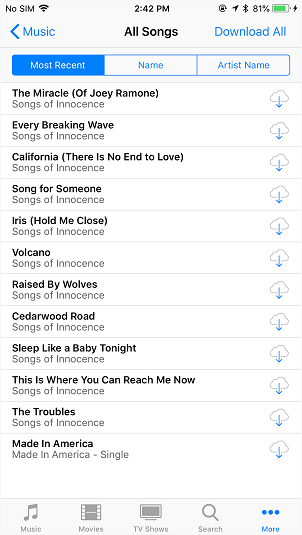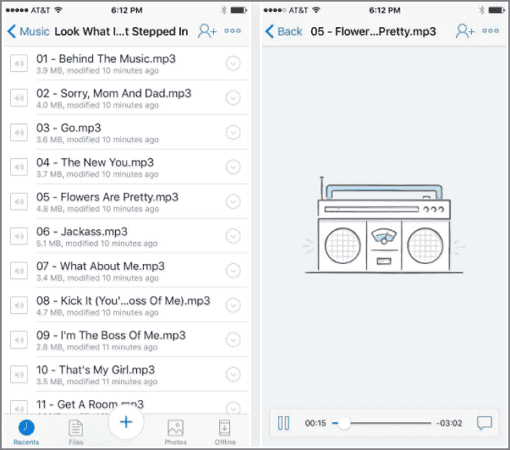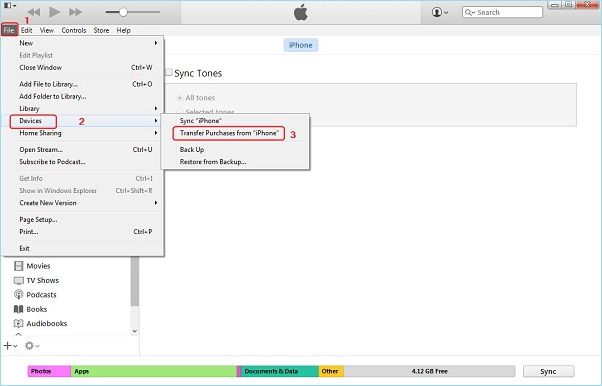Como transferir músicas de iPod para iPod com/sem iTunes
Aplica-se a: iPod Touch, iPod Shuffle e iPod Nano
Posso transferir músicas de um iPod para outro
Como reprodutor de música, é bastante comum transferir músicas de ou para um iPod. Anteriormente, detalhei todas as maneiras viáveis de colocar música no iPod sem o iTunes de um computador para enriquecer a biblioteca de música do iPod. No entanto, às vezes você também pode precisar transferir músicas de iPod para iPod, especialmente quando adquirir um novo dispositivo.
Mas você pode transferir músicas de um iPod para outro? Na verdade, existe mais de uma solução para você fazer isso. Aqui eu gostaria de mostrar como transferir músicas de um iPod para outro de cinco maneiras comprovadas.
| 🔍Método |
😄Eficácia |
⭐Dificuldade
|
| Ferramenta de transferência de dados do iPhone
|
Alto - Permite transferir músicas de um iPod para outro com apenas alguns cliques. (Os cabos são essenciais para conectar seus dispositivos a um computador) |
Fácil |
| loja Itunes |
Moderado - É adequado para mover músicas compradas do iTunes e os iPods usam o mesmo ID Apple. |
Moderado |
| Música da Apple
|
Alto - Para assinantes do Apple Music, defina as configurações corretamente e você poderá sincronizar músicas do Apple Music com todos os dispositivos sem fio. |
Moderado |
|
Dropbox
(Serviço na nuvem)
|
Alto - O Dropbox está disponível no iPod Touch e, portanto, ajudará a copiar músicas de iPod para iPod sem um computador. |
Fácil |
| iTunes
|
Moderado - Se você transferir músicas de um iPod para outro usando o iTunes, só poderá copiar músicas compradas na iTunes Store. |
Difícil |
Método 1. Como transferir músicas de iPod para iPod sem iTunes
Usar o iTunes para transferir músicas de um iPod para outro é possível, mas não é aconselhável, pois é bastante limitado e indireto. É por isso que muitos de vocês preferem transferir músicas de iPod para iPod sem o iTunes. Se você pensa o mesmo, vai gostar do software de transferência de dados iOS - EaseUS MobiMover Pro .
EaseUS MobiMover é um gerenciador de conteúdo iOS e um downloader gratuito de vídeo e áudio. Com ele, você será capaz de:
- Sincronize dados de um iPhone/iPad/iPod para outro
- Transfira arquivos do computador para iPhone/iPad/iPod ou vice-versa
- Baixe vídeos do YouTube, Twitter, Facebook, Instagram... para o computador ou iDevice
- Baixe músicas do SoundCloud , MySpace e muito mais para um computador ou iDevice
Além da música, esta ferramenta também suporta diversos tipos de conteúdo como fotos, vídeos, contatos, mensagens, livros e muito mais. Quer você transfira músicas do seu iPod antigo para o novo iPod ou copie fotos de um iPhone para outro, isso ajudará.
Para transferir músicas diretamente de iPod para iPod sem iTunes:
Passo 1. Conecte o iPod antigo e o novo iPod ao computador (Mac ou PC) usando cabos USB. Depois, inicie o EaseUS MobiMover, escolha "Telefone para Telefone" e especifique o dispositivo de destino e o dispositivo de origem.
Passo 2. Expanda “Áudio” e selecione “Música”. Em seguida, selecione as músicas que deseja transferir do seu iPod antigo para o novo iPod.
Passo 3. Clique em "Transferir" para iniciar a transferência de músicas de iPod para iPod.
Se você também quer saber como transferir músicas do iPod para o computador, usar esta ferramenta é a solução. Além disso, como mencionado, também permite transferir músicas do iPhone para o computador ou baixar músicas do iPhone para o iPhone. Se você precisa sincronizar músicas e listas de reprodução de ou para o seu iDevice com frequência, use esta ferramenta e você poderá fazer isso facilmente.
Método 2. Como transferir músicas de um iPod para outro através da iTunes Store
As músicas que você deseja mover foram compradas na iTunes Store? Você está usando o mesmo ID Apple nos dois iPods? Se for esse o caso, você pode sincronizar músicas de um iPod para outro sem o iTunes ou mesmo um computador.
Para copiar músicas de um iPod para outro:
Passo 1. Vá para o iPod de destino e faça login com o ID Apple que você usa no iPod de origem por meio das configurações.
Passo 2. Abra a iTunes Store e clique em "Mais" > "Comprado".
Passo 3. Selecione "Música" e clique na guia "Não está neste iPod".
Passo 4. Escolha "Todas as músicas" e toque em "Baixar todas" para baixar músicas para o seu novo iPod.
![Como transferir músicas de um iPod para outro através da iTunes Store]()
Método 3. Como sincronizar músicas de iPod para iPod via Apple Music
Se você for assinante do Apple Music, será muito mais fácil transferir músicas do seu iPod antigo para o novo iPod. Isso ocorre porque sua biblioteca de música será sincronizada automaticamente com todos os seus dispositivos, desde que você defina as configurações corretamente.
No entanto, semelhante ao uso da iTunes Store, você deve usar o mesmo ID Apple nos dispositivos, e as músicas que você vai copiar devem ser da Apple Music, ou você não conseguirá transferir músicas de um iPod para outro desta forma. .
Para copiar músicas de iPod para iPod via Apple Music:
Passo 1. Certifique-se de ter assinado o Apple Music no iPod de origem.
Passo 2. No iPod de destino, faça login no dispositivo com o ID Apple que você usa para adquirir a assinatura do Apple Music.
Passo 3. Vá para "Configurações" > "Música" e ative "Biblioteca de Música do iCloud" ou "Sincronizar Biblioteca" no seu iPod antigo e no novo iPod.
Passo 4. Após o processo de sincronização, você pode verificar as músicas no aplicativo Música.
![Como transferir músicas de um iPod para outro usando o Apple Music]()
Método 4. Como transferir músicas do iPod antigo para o novo iPod por meio de serviços em nuvem
Alguns serviços de armazenamento baseados em nuvem também suportam transferência de música de um iPod para outro. Por exemplo, o Dropbox está disponível no iPod Touch e, portanto, ajudará a copiar músicas de iPod para iPod sem o iTunes.
Para transferir músicas de um iPod para outro:
Passo 1. Instale o Dropbox em dois iPods e faça login com a mesma conta.
Passo 2. Abra o Dropbox no dispositivo de origem, toque em "Adicionar arquivos" e selecione as músicas que deseja transferir. Em seguida, toque em “Carregar”.
Passo 3. Abra o Dropbox em outro iPod e espere até que as músicas apareçam na pasta Dropbox. Depois, você pode ouvir ou salvar músicas conforme necessário.
![Como transferir músicas de iPod para iPod usando Dropbox]()
Método 5. Como transferir músicas de iPod para iPod usando o iTunes
Se você transferir músicas de um iPod para outro usando o iTunes, só poderá copiar músicas compradas na iTunes Store. Se houver músicas baixadas de outras fontes, isso não ajudará.
Para compartilhar músicas de um iPod para outro usando o iTunes:
Passo 1. Baixe e instale a versão mais recente do iTunes em seu computador, seja um PC com Windows ou Mac (no macOS Mojave e versões anteriores).
Passo 2. Conecte seus dispositivos iPod ao computador e espere o iTunes iniciar automaticamente.
Passo 3. No iTunes, vá em "Arquivo" > "Dispositivos" > "Transferir compras de [nome do seu iPod]" para transferir os arquivos de música do iPod para a biblioteca do iTunes. Quando terminar, desconecte seu dispositivo de origem.
Passo 4. Conecte o iPod de destino ao computador e abra o iTunes.
Passo 5. Clique em “Músicas” e escolha a música que deseja transferir para o dispositivo iOS.
Etapa 6. Clique com o botão direito e escolha "Adicionar ao dispositivo" e clique no nome do seu dispositivo para enviar os itens para o seu iPod.
![Como transferir músicas de iPod para iPod usando o iTunes]()
O resultado final
Entre todas as dicas possíveis, EaseUS MobiMover é a maneira mais flexível e fácil de transferir músicas de iPod para iPod. Com ele instalado no seu computador, você pode gerenciar livremente os arquivos do seu iPod a partir do computador e transferir dados de ou para o seu dispositivo. Por exemplo, você pode excluir músicas do iDevice do computador, criar uma nova lista de reprodução ou fazer um backup do conteúdo do seu iDevice no computador.
Em uma palavra, funciona bem em muitas situações relacionadas à transferência de dados do iOS. Se você é um usuário do iDevice, desfrutará de muitas conveniências ao usar esta ferramenta.
Perguntas frequentes sobre transferência de músicas de um iPod para outro
1. Como transfiro dados do meu antigo iPod touch para o novo iPod touch?
Você pode usar o iTunes para transferir tudo do iPod antigo para o novo.
- Baixe o iTunes mais recente no seu computador e inicie-o.
- Conecte seu iPod antigo ao computador e escolha Dispositivo > Resumo > Este computador > Iniciar backup.
- Quando o backup estiver pronto, desconecte o iPod antigo e conecte o novo ao computador.
- Vá para Resumo > Restaurar backup. Escolha o arquivo de backup mais recente e clique em Restaurar. Então, todos os dados serão transferidos para o novo iPod.
2. Como transfiro arquivos do meu iPod sem o iTunes?
Você pode transferir dados entre o iPod touch e o Mac com o AirDrop.
- Abra o item que deseja compartilhar com o seu Mac e toque no ícone de compartilhamento. Escolha AirDrop nas opções de compartilhamento.
- Selecione a foto do perfil de um usuário AirDrop próximo.
- No Mac de destino, receba o arquivo compartilhado.
3. Posso adicionar músicas ao meu iPod sem excluir as antigas?
Ao conectar seu iPod ao computador e iniciar o iTunes, ele perguntará se deseja sincronizar o dispositivo com este computador. No entanto, se você sincronizar seu iPod com o iTunes em um computador diferente, suas músicas existentes serão excluídas. Portanto, fazer backup do seu iPod antes de sincronizar com o iTunes é essencial para evitar perda de dados.